Chromebook을 별도의 화면이나 TV에 연결하는 방법

Chrome OS는 사용자가 Chromebook을 별도의 화면이나 TV에 연결할 수 있는 다양한 방법을 지원합니다.

Windows 10 크리에이터스 업데이트로 업데이트한 후 많은 사람들이 단 30분만 사용해도 RAM 메모리 사용량이 최대 80% 증가한 것을 확인했습니다. 이것은 Windows 10 의 메모리 누수 오류입니다 . 이 문서에서는 메모리 누수의 가능한 모든 원인과 이를 해결하는 방법에 대해 설명합니다.
메모리 누수 란 무엇 입니까 ?
본질적으로 메모리 누수 는 프로그램이 "사용 중"으로 표시하지만 실제로는 사용하지 않는 RAM 의 일부입니다 . 이는 프로그램이 RAM 세그먼트 사용을 중지했으며 재사용이 가능하다는 사실을 RAM 관리자에게 알리지 않을 때 발생합니다. 따라서 Windows는 RAM이 비어 있어도 해당 부분을 사용하지 않습니다.
이 문제로 인해 실제로 RAM을 사용하는 프로그램이 없더라도 RAM 사용량이 높아집니다. 이러한 문제는 Windows 서비스, 기본 응용 프로그램, 백그라운드 프로세스, 하드웨어 드라이버 및 타사 응용 프로그램을 포함한 모든 프로그램에서 발생할 수 있습니다.
팁: 메모리 누수에 대한 빠른 해결 방법은 컴퓨터를 다시 시작하는 것입니다. RAM 메모리는 휘발성 메모리이기 때문에 컴퓨터를 다시 시작하면 바로 재설정됩니다. 그러나 잘못된 프로그램에서는 메모리가 다시 누수될 수 있으므로 장기적으로는 도움이 되지 않습니다.
메모리 누수 식별
Windows 작업 관리자는 리소스 사용량과 함께 실행 중인 모든 프로세스를 표시합니다. 대부분의 프로그램에서 작업 관리자는 오류 프로세스를 찾을 수 있습니다.
Ctrl + Shift + Esc를 눌러 작업 관리자를 열고 프로세스 탭 으로 이동합니다 . 여기에서 사용자는 CPU 및 메모리 사용량 세부 정보와 함께 모든 활성 프로세스를 볼 수 있습니다. 메모리 탭을 클릭하여 프로세스를 내림차순으로 정렬하고, 가장 높은 메모리를 사용하는 프로세스가 맨 위에 오게 합니다.
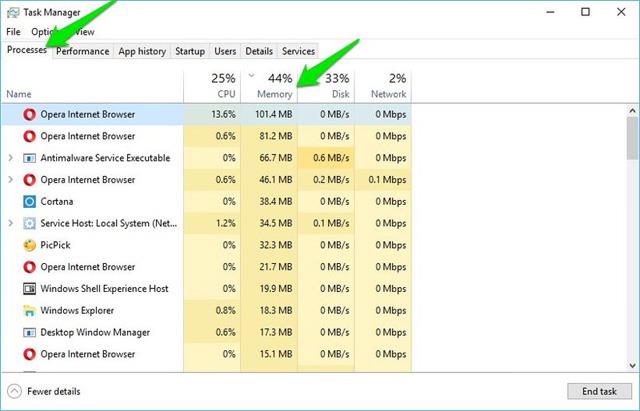
평소보다 더 많은 RAM(일반적으로 전체 RAM의 50% 이상)을 사용하는 프로세스를 찾으세요. 그러나 Photoshop이나 Chrome, Firefox 브라우저(여러 웹사이트가 열려 있음)와 같은 무거운 프로그램은 많은 양의 RAM을 "소모" 할 수 있습니다 .
RAM을 많이 사용하는 프로세스가 발견되면 사용자는 다음 중 하나를 수행할 수 있습니다.
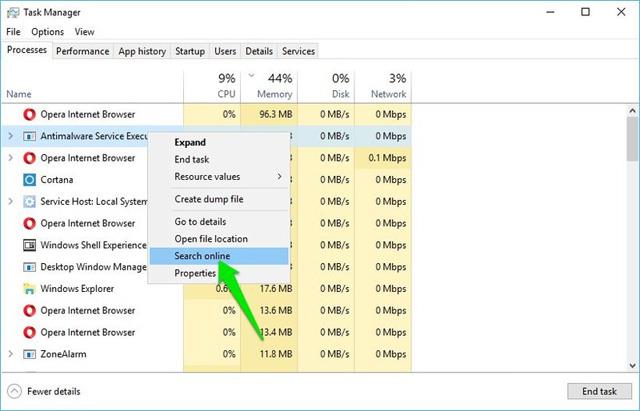
결함이 있는 드라이버 수정
Windows 10 Creators Update로 업그레이드한 후 필요한 드라이버가 컴퓨터에서 제대로 작동하지 않을 수 있습니다. 따라서 사용자는 오래된 드라이버를 업데이트 해야 합니다.
수동으로 드라이버 업데이트
Windows + R을 누르고 실행 대화 상자 에 devmgmt.ms를 입력하여 장치 관리자를 엽니다 . 여기에서 모든 콘텐츠를 확장하고 옆에 노란색 삼각형 아이콘이 있는 드라이버를 검색하세요. 이 아이콘은 오래되었거나 결함이 있는 드라이버를 나타냅니다. 마우스 오른쪽 버튼을 클릭하고 드라이버 소프트웨어 업데이트를 선택합니다 .
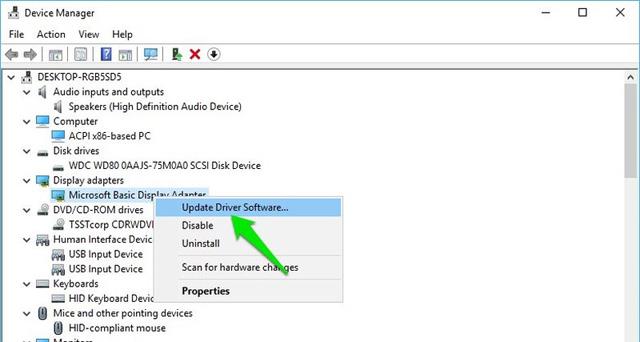
마법사가 열리면 여기에서 업데이트된 드라이버 소프트웨어 자동 검색을 클릭하여 드라이버를 업데이트합니다.
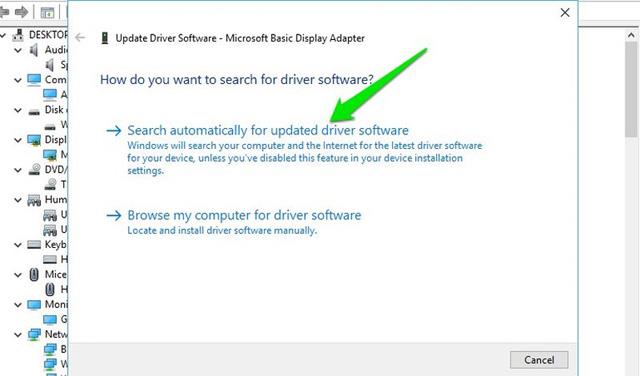
자동으로 드라이버 업데이트
IObit Driver Booster 소프트웨어 처럼 Windows에서도 무시할 수 있는 오래된 드라이버를 찾을 수 있으므로 사용자는 타사 드라이버 업데이트 도구를 사용해야 합니다 . 이 도구는 특히 Windows 10의 경우 400,000가지 이상의 드라이버 유형을 지원합니다.
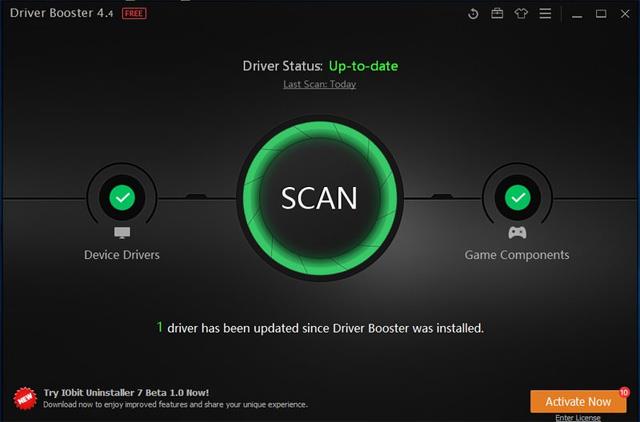
응용프로그램을 설치하고 실행하기만 하면 됩니다. 이 프로그램은 결함이 있거나 오래된 드라이버를 모두 자동으로 검색하고 나열합니다. 그런 다음 " 모두 업데이트 " 버튼을 눌러 업데이트할 수 있습니다.
클린 부팅 Windows 10
클린 부팅은 문제를 해결하기 위해 모든 타사 시작 응용 프로그램과 백그라운드 서비스를 비활성화하는 프로세스입니다. Windows에서 클린 부팅을 수행하는 방법을 알아보려면 Windows 10/8/7에서 클린 부팅을 수행하는 방법 문서를 읽어보세요 .
악성 코드 제거
바이러스나 맬웨어로 인해 RAM 사용량이 늘어날 수도 있습니다. 시스템을 손상시키기 위해 생성된 악성 코드는 RAM 사용을 방해하는 경우가 많습니다. 해결책은 간단합니다. 바이러스 백신 소프트웨어를 사용하세요 . 사용자는 가볍고 강력하기 때문에 Avast Free Antivirus 소프트웨어를 사용할 수 있습니다.
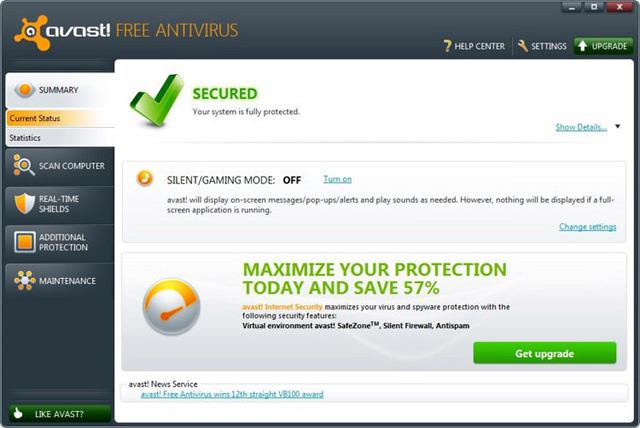
Avast를 설치하고 전체 시스템 검사를 수행하면 모든 유형의 맬웨어를 찾아 제거합니다. 실패할 경우 Avast Rescue Disk를 생성하고 Windows가 유휴 상태인 동안 검사를 실행할 수도 있습니다.
애드웨어 제거
맬웨어와 마찬가지로 애드웨어도 백그라운드에서 RAM 메모리를 사용할 수 있습니다. 애드웨어는 프로그램을 사용하고 이러한 광고를 다운로드하고 설정할 때 광고를 표시하며 RAM을 포함한 네트워크 및 시스템 리소스를 사용합니다. Avast와 같은 일반 맬웨어 제거 도구는 최선의 선택이 아니며 사용자에게는 전문적인 애드웨어 제거 프로그램이 필요합니다.
Adwcleaner는 모든 애드웨어는 물론 일부 RAM을 사용하는 원치 않는 프로그램까지 컴퓨터에서 청소하는 최고의 애드웨어 제거 프로그램 중 하나입니다. Adwcleaner로 컴퓨터를 검사하면 원하지 않는 모든 프로그램을 찾아 제거할 수 있습니다.
Windows 10의 메모리 누수는 결함이 있는 드라이버, 특히 네트워크 드라이버로 인해 발생하는 경우가 많습니다. 사용자는 모든 드라이버가 업데이트되었는지, 타사 애플리케이션이 RAM을 "먹고" 있는지 확인해야 합니다.
당신의 성공을 기원합니다!
Chrome OS는 사용자가 Chromebook을 별도의 화면이나 TV에 연결할 수 있는 다양한 방법을 지원합니다.
iTop Data Recovery는 Windows 컴퓨터에서 삭제된 데이터를 복구하는 데 도움이 되는 소프트웨어입니다. 이 가이드에서는 iTop Data Recovery 사용 방법에 대해 자세히 설명합니다.
느린 PC와 Mac의 속도를 높이고 유지 관리하는 방법과 Cleaner One Pro와 같은 유용한 도구를 알아보세요.
MSIX는 LOB 애플리케이션부터 Microsoft Store, Store for Business 또는 기타 방법을 통해 배포되는 애플리케이션까지 지원하는 크로스 플랫폼 설치 관리자입니다.
컴퓨터 키보드가 작동을 멈춘 경우, 마우스나 터치 스크린을 사용하여 Windows에 로그인하는 방법을 알아보세요.
다행히 AMD Ryzen 프로세서를 실행하는 Windows 컴퓨터 사용자는 Ryzen Master를 사용하여 BIOS를 건드리지 않고도 RAM을 쉽게 오버클럭할 수 있습니다.
Microsoft Edge 브라우저는 명령 프롬프트와 같은 명령줄 도구에서 열 수 있도록 지원합니다. 명령줄에서 Edge 브라우저를 실행하는 방법과 URL을 여는 명령을 알아보세요.
이것은 컴퓨터에 가상 드라이브를 생성하는 많은 소프트웨어 중 5개입니다. 가상 드라이브 생성 소프트웨어를 통해 효율적으로 파일을 관리해 보세요.
Microsoft의 공식 Surface 하드웨어 테스트 도구인 Surface Diagnostic Toolkit을 Windows Store에서 다운로드하여 배터리 문제 해결 등의 필수 정보를 찾으세요.
바이러스가 USB 드라이브를 공격하면 USB 드라이브의 모든 데이터를 "먹거나" 숨길 수 있습니다. USB 드라이브의 숨겨진 파일과 폴더를 표시하는 방법은 LuckyTemplates의 아래 기사를 참조하세요.








